鼠标点不动桌面图标但能看到移动 win11鼠标能动但无法点击如何解决
更新时间:2024-01-05 14:53:47作者:xiaoliu
近日许多Win11操作系统用户纷纷反映了一个共同的问题:他们的鼠标在桌面上无法点击任何图标,但却能够看到光标移动,这个问题困扰了许多用户,幸运的是我们可以通过一些简单的方法来解决这个问题。在本文中我们将探讨Win11鼠标点不动但能看到移动的情况,以及如何有效解决这个问题。
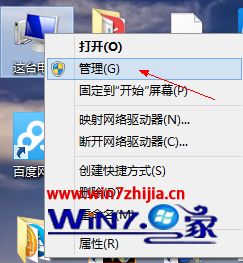
方法一:
1、首先同时按下键盘“ ctrl+alt+delete ”
2、进入图示界面,选择打开“ 任务管理器 ”
3、打开后,按下键盘“ Alt+F ”,打开文件,再回车选择“ 运行新任务 ”
4、然后在其中输入“ explorer.exe ”回车运行即可。
方法二:
1、上面的方法只能暂时解决鼠标问题。
2、如果想要根治,需要解决 内存溢出 问题。
3、一般来说这是由于最新的 显卡驱动 导致。
4、因此我们需要去显卡官网,下载安装旧版的驱动来解决。
如果你使用的是公版驱动,那么可以尝试用一些驱动软件找到旧版驱动并安装。
以上就是鼠标不动但能看到桌面图标移动的全部内容,如果有不清楚的用户,可以参考以上小编的步骤进行操作,希望能对大家有所帮助。
鼠标点不动桌面图标但能看到移动 win11鼠标能动但无法点击如何解决相关教程
- win11鼠标无法点击桌面 win11点击桌面图标无反应怎么办
- win11图标移动不了 Win11桌面图标不能随意移动解决方法
- win11鼠标点击水波 Windows11鼠标漂移问题解决方法
- win11鼠标动不动没反应 鼠标移动无反应怎么办
- 更新成win11后鼠标点不动 Win11更新后鼠标无法移动的处理方法
- win11双屏幕鼠标移动不过去 双屏显示时鼠标跨屏移动
- win11鼠标不好用 Win11系统更新后鼠标无法移动怎么办
- win11鼠标飘动 Windows11鼠标漂移原因及解决方法
- win11拖动桌面图标拖不走 Win11桌面图标无法拖动怎么办
- win11电脑鼠标拿起后指针跳动 鼠标一直跳动解决方法
- win11如何关闭协议版本6 ( tcp/ipv6 ) IPv6如何关闭
- win11实时防护自动开启 Win11实时保护老是自动开启的处理方式
- win11如何设置网页为默认主页 电脑浏览器主页设置教程
- win11一个屏幕分四个屏幕怎么办 笔记本如何分屏设置
- win11删除本地账户登录密码 Windows11删除账户密码步骤
- win11任务栏上图标大小 win11任务栏图标大小调整方法